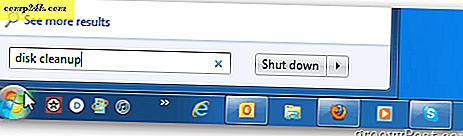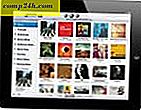ImageMagick ile Birden Çok Fotoğrafı Hızlı Bir Şekilde Toplu Şekilde Düzenleme
 Google Picasa kısa bir süre önce 800 pikselden küçük fotoğraflar için ücretsiz yüklemeler içerecek şekilde hizmetlerini değiştirdi. Bu nedenle, fotoğraflarımızı küçültmek için farklı seçeneklere bakıyoruz. Sonuç? Fotoğraf gruplarını yeniden boyutlandırma söz konusu olduğunda, hiç kimse ImageMagick'den daha iyi veya daha hızlı yapmaz, ancak tek yakalama kullanmak biraz zor olabilir. Bu yüzden, ImageMagick'te, dans pistinde mükemmel bir hareket yapmasını kolaylaştıracak şekilde, yeniden boyutlandırma için bazı talimatlar yazdık.
Google Picasa kısa bir süre önce 800 pikselden küçük fotoğraflar için ücretsiz yüklemeler içerecek şekilde hizmetlerini değiştirdi. Bu nedenle, fotoğraflarımızı küçültmek için farklı seçeneklere bakıyoruz. Sonuç? Fotoğraf gruplarını yeniden boyutlandırma söz konusu olduğunda, hiç kimse ImageMagick'den daha iyi veya daha hızlı yapmaz, ancak tek yakalama kullanmak biraz zor olabilir. Bu yüzden, ImageMagick'te, dans pistinde mükemmel bir hareket yapmasını kolaylaştıracak şekilde, yeniden boyutlandırma için bazı talimatlar yazdık.
Not : Bu eğitici, Microsoft Windows'daki görüntüleri yeniden boyutlandırmayı kapsar, talimatlar ImageMagick'in çalışacağı diğer işletim sistemlerinin çoğuna göre değişiklik gösterebilir. ImageMagick'i doğru şekilde kurmak için yönetici olarak giriş yapmanız gerekebilir.
Bunu kolaylaştırmak için, başlamadan önce, yeniden boyutlandırmak istediğiniz tüm resimleri bilgisayarınızda bir klasöre koymanız gerekir .
1. Adım - İndirme
ImageMagick indirme sayfasını ziyaret edin * ve işletim sisteminize uyan yükleyiciyi alın. Hangisini kullanacağınızdan emin değilseniz, sadece bir tanesini yakalayın ( 16 bit pikselde win32 dinamik ).

Adım 2
Kurulum basit, sadece birkaç kez İleri'ye tıklayın .

Yükleme sırasında masaüstü ikon seçeneğini kaldırabilir ve başkalarını ekleyebilirsiniz - sadece sistem yoluna Uygulama dizini ekle seçeneğinin işaretli olduğundan emin olun! Bu, pencerelerde cmd komutunun ImageMagick komutlarını algılamasını sağlar.

Kurulum bittiğinde, cmd komutunu açmanın zamanı geldi.
Aşama 3
Windows Başlat Menüsü Orb'ı ve ardından arama kutusuna cmd yazın ve Enter'a basın .

4. Adım
 Şimdi dizimizi, fotoğraflarınızın bulunduğu klasörünkiyle değiştirmemiz gerekiyor.
Şimdi dizimizi, fotoğraflarınızın bulunduğu klasörünkiyle değiştirmemiz gerekiyor.
Bunu yapmak için cd (dizin değiştir) komutunu kullanın. Doğru klasör yolunu bulmanın kolay bir yolu, kaşifdeki klasörü görüntülerken adres çubuğundan kopyalamaktır. Daha sonra Yapıştırmak için cmd komutuna Sağ Tıklama yapabilirsiniz.
Tek yapmanız gereken cd klasör yolunu yazmak. Örneğin, yeniden boyutlandırmak istediğim fotoğrafların bulunduğu klasör cd C: \ Users \ grooveDexter \ Pictures \ iPod'dur .

Adım 5
Şimdi doğru klasördeyiz, sadece doğru ImageMagick komutunu girmemiz gerekiyor.
Yeniden boyutlandırmak için aşağıdaki komutu kullanın:
–resize 800x800 * .jpg dönüştürün
İhtiyaçlarınızı karşılamak için bu komutun birkaç farklı bölümünü özelleştirebilirsiniz.
- 800 × 800 - Bu, piksel cinsinden maksimum genişlik x yüksekliğinizdir. Fotoğrafınız en boy oranını koruyacaktır, ancak her zaman girdiğiniz sayılardan daha küçük olacak şekilde yeniden boyutlandırılacaktır.
- * .jpg - PNG, GIF veya başka bir biçimdeki fotoğraflarınız varsa, fotoğrafınızın dosya uzantısıyla eşleşmesi için bunu değiştirmeniz gerekir.
- convert - Dönüştürme komutu gereklidir ve resimlerinizin bir kopyasını oluşturur; Bunların üzerine yazmak yerine. Fotoğraflarınızın bir kopya oluşturmadan doğrudan işlenmesini isterseniz, dönüştürmeyi mogrifiye dönüştürün. Daha fazla ImageMagick komutları burada bulunabilir.

Bitti!
Dönüştürme komutunu kullandıysanız resimlerinizin kopyalarını yeniden boyutlandırmış olursunuz, oysaki fotoğraflarınız doğrudan yeniden boyutlandırılır. Artık tüm fotoğraflarınız 800 × 800'den daha küçük bir boyuta (veya belirttiğiniz boyutta) yeniden boyutlandırılmalı, böylece bunları kolaylıkla yükleyip paylaşabilirsiniz. Ancak, Picasa’ya sınırsız fotoğraf yüklemek için buna ihtiyaç duyduğunuzu biliyoruz. ;)